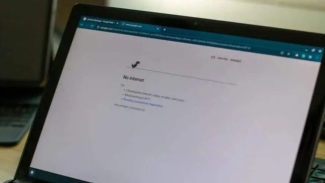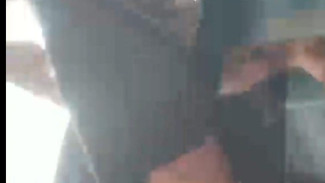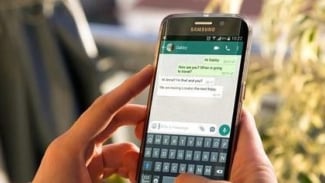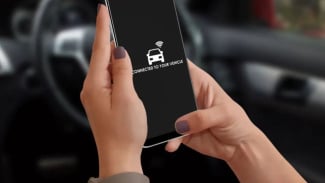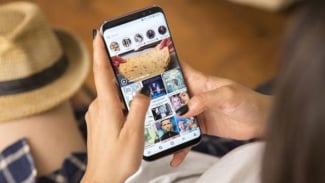Tablet Kamu Sudah Jadul? Yuk Ubah Menjadi Monitor Kedua, Bisa Bantu Produktivitas Harian
- YouTube
VIVATechno – Tuntutan multitasking di era kerja digital membuat banyak orang beralih ke pengaturan layar ganda. Namun, membeli monitor tambahan tidak selalu jadi pilihan murah.
Untungnya, Anda bisa mengubah tablet Android menjadi monitor kedua, baik secara nirkabel maupun dengan kabel tanpa perlu perangkat mahal.
Dengan bantuan aplikasi pihak ketiga, kini siapa pun bisa memanfaatkan tablet sebagai layar ekstensi. Beberapa aplikasi bahkan menawarkan koneksi tanpa lag, resolusi tinggi, dan fitur kontrol jarak jauh. Berikut adalah panduan lengkapnya.
Terdapat lima aplikasi utama yang direkomendasikan untuk mengubah tablet menjadi monitor kedua, yakni AirDroid Cast, Duet Display, Splashtop Wired XDisplay, Spacedesk, dan iDisplay.
1. AirDroid Cast – Gratis, Andal, dan Serbaguna
AirDroid Cast mendukung sistem operasi Windows, macOS, Android, dan iOS. Dengan kualitas gambar tinggi dan latensi rendah, aplikasi ini bisa digunakan secara gratis untuk mirror layar.
“AirDroid Cast memungkinkan pengguna menduplikasi layar PC ke tablet Android dengan mudah dan aman,” tulis AirDroid di laman resminya (AirDroid, 2025).
Kelebihan: Gratis untuk mirroring, kompatibilitas tinggi
Kekurangan: Fitur kontrol penuh butuh akun premium
2. Duet Display – Respons Cepat dan Enkripsi Penuh
Aplikasi ini dulunya eksklusif iOS, kini hadir untuk Android. Meski berbayar (mulai dari $28/tahun), Duet Display menawarkan koneksi tanpa jeda, keamanan tinggi, dan bisa digunakan secara wireless.
Namun, Anda perlu kabel USB jika ingin menyambungkan tablet Android ke macOS.
3. Splashtop Wired XDisplay – Koneksi Kabel yang Stabil
Mengandalkan sambungan USB, aplikasi ini menawarkan resolusi tinggi dan frame rate mulus. Cocok untuk yang mengutamakan performa layar tanpa kendala jaringan. Aplikasi ini tersedia secara gratis.
4. Spacedesk – Opsi Gratis dengan Koneksi Luas
Spacedesk mendukung koneksi USB, Wi-Fi, dan LAN. Meski konfigurasinya cukup rumit, aplikasi ini dapat menjadikan tablet sebagai layar kedua sekaligus sebagai mouse atau keyboard jarak jauh.
5. iDisplay – Multi-Platform dengan Multi-Touch
Awalnya hanya tersedia untuk iOS/macOS, kini iDisplay hadir di Android dan Windows. Meski performanya tergantung perangkat, ia mendukung koneksi nirkabel dan multi-sentuh, serta tersedia secara gratis.
Untuk pengguna Samsung Galaxy Tab S7/S8 dengan One UI 3.1 ke atas, tersedia fitur Second Screen yang bisa langsung digunakan tanpa aplikasi tambahan.
Cukup aktifkan fitur di Quick Settings, lalu hubungkan dengan PC Windows 10 ke atas melalui tombol Win+K. Tips Agar Performa Layar Kedua Maksimal:
- Gunakan jaringan Wi-Fi cepat dan stabil.
- Tutup aplikasi yang tidak dibutuhkan.
- Perbarui driver perangkat Anda secara rutin.
- Atur resolusi layar sesuai kebutuhan.
- Gunakan kabel berkualitas untuk koneksi fisik.
Memanfaatkan tablet Android sebagai monitor kedua adalah solusi cerdas dan hemat biaya untuk mendukung produktivitas. Jika Anda pengguna Samsung, fitur bawaan "Second Screen" bisa langsung dimanfaatkan.(*)